Correction: Modern Warfare 2 PS5 120Hz ne fonctionne pas
Miscellanea / / April 29, 2023
Après une longue journée fatigante, vous ouvrez Call Of Duty: Modern Warfare II sur votre PS5 pour refroidir la vapeur, seulement pour se rendre compte que vous ne voyez pas 120 images par seconde mais seulement 60 images par seconde. Nous savons tous qu'avec une mise à jour récente, Modern Warfare II est désormais capable de prendre en charge 120 FPS sur la PS5. Mais, lorsque les joueurs ont ouvert le jeu et sont entrés dans le mode campagne, juste pour découvrir que Modern Warfare 2 PS5 120Hz ne fonctionne plus.
Ainsi, les joueurs se demandent si le jeu prend en charge 120 FPS. Pour répondre à cette question, oui, le jeu prend en charge 120 HZ depuis qu'Activision a poussé la mise à jour, mais doit être activé manuellement par les joueurs eux-mêmes. Continuez à lire notre article sur la façon d'activer 120 FPS dans Call Of Duty Modern Warfare II.
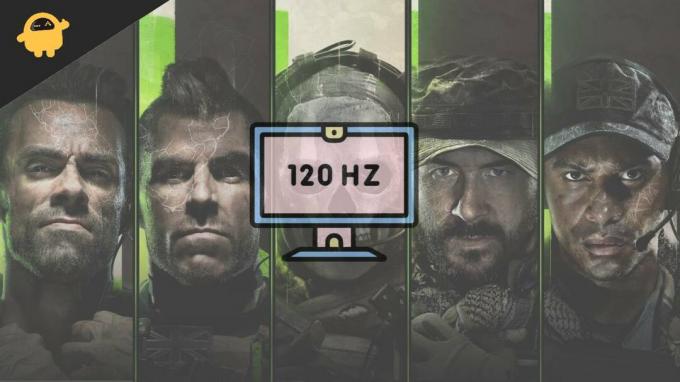
Contenu des pages
-
Correction: Modern Warfare 2 PS5 120Hz ne fonctionne pas
- Méthode 1: Vérifiez si vous avez un affichage activé à 120 Hz
- Méthode 2: vérifier les câbles HDMI ou Display Port
- Méthode 3: Redémarrez votre appareil PS5
- Méthode 4: laissez votre PS5 refroidir
- Méthode 5: Vérifier les paramètres FPS dans Modern Warfare II
- Méthode 6: Supprimer le fichier de sauvegarde de Modern Warfare II
- Conclusion
Correction: Modern Warfare 2 PS5 120Hz ne fonctionne pas
Il peut y avoir de nombreuses raisons derrière ce problème, allant d'un simple problème technique à des unités de sortie d'affichage non prises en charge. Ci-dessous, nous avons exploré plusieurs options et superposé différentes méthodes de dépannage pour résoudre le problème.
Méthode 1: Vérifiez si vous avez un affichage activé à 120 Hz
Pas seulement PS5, vous auriez également besoin d'un écran haute fréquence 120 Hz pour profiter du jeu. De nombreux utilisateurs n'ont pas d'écrans 120 Hz ou n'ont pas activé l'option 120 Hz. Veuillez donc vérifier auprès du fabricant de votre moniteur d'affichage concernant cette fonctionnalité.
Méthode 2: vérifier les câbles HDMI ou Display Port
Les câbles HDMI traditionnels ne sont pas capables de transférer des signaux 120 Hz, les utilisateurs doivent donc se procurer des câbles HDMI ou de port d'affichage avancés. Il est recommandé d'utiliser le câble HDMI PS5 d'origine fourni dans la boîte. Si cela est perdu, vous devez acheter un câble HDMI prenant en charge le transfert de signal à 120 Hz.
Annonces
Méthode 3: Redémarrez votre appareil PS5
Le redémarrage de votre console PS5 aidera à résoudre tout problème technique. Si les méthodes suggérées ci-dessus n'ont pas encore résolu le problème, nous vous recommandons de redémarrer votre appareil PS5, ce qui pourrait résoudre le problème une fois pour toutes.
Méthode 4: laissez votre PS5 refroidir
Lorsque vous jouez à des jeux lourds sur PS5 pendant de longues périodes, cela a tendance à chauffer et à limiter les performances. Pour éviter tout dommage au système, la PS5 passe automatiquement en mode de jeu à 60 images par seconde. Assurez-vous donc de laisser suffisamment de temps à votre console pour se refroidir. Alternativement, vous pouvez également allumer la climatisation de la pièce pour faciliter le processus de refroidissement.
Méthode 5: Vérifier les paramètres FPS dans Modern Warfare II
Il est fort possible que les paramètres d'affichage 120Hz ne soient pas configurés dans votre console PS5. Pour ce faire, les paramètres ne sont pas dans le jeu lui-même, mais plutôt dans les paramètres système de votre PS5, ce qui rend cela un peu compliqué.
- Ouvrez les paramètres de votre appareil PS5 et sélectionnez le "Écran et vidéo" option. Ensuite, dirigez-vous vers le "Sortie d'écranonglet ".

Annonces
- Ici, sous cet onglet, assurez-vous que le "120 Sortie hertzienne" l'option est réglée sur "Automatique“.
- Maintenant, allez dans le "Données enregistrées et paramètres de jeu/application" puis sur le "Préréglages du jeu“. Ici, réglez le mode sur "Mode Performance“.
- Relancez Modern Warfare II pour vérifier si vous pouvez voir 120 FPS.
Méthode 6: Supprimer le fichier de sauvegarde de Modern Warfare II
Si la méthode suggérée ci-dessus n'a pas résolu ce problème, il est fortement recommandé de supprimer le Fichier stocké sur votre appareil PS5, il réinitialisera les options du jeu et forcera automatiquement 120 FPS sur le jeu. Pour le faire, suivez ces étapes.
- Ouvrez les paramètres de votre appareil PS5 et sélectionnez "Données enregistrées et paramètres de jeu/application“.
- Ici, accédez à l'onglet qui est étiqueté "Données enregistrées (PS5)“.
- Maintenant, sélectionnez le "Stockage de la console" option.
- Enfin, utilisez le joystick pour naviguer jusqu'au Guerre moderne II fichier et sélectionnez le "Supprimer” option pour réinitialiser le fichier de sauvegarde.
- Un nouveau fichier sécurisé sera créé lorsque le jeu sera rouvert par l'utilisateur.
Cela devrait forcer la réinitialisation du fichier de sauvegarde et vous permettre de profiter d'un 120 FPS fluide dans Modern Warfare II.
Conclusion
Cela nous amène à la fin de ce guide de dépannage pour Modern Warfare 2 PS5 120Hz qui ne fonctionne pas. Veuillez noter que tous les jeux PS5 sont capables de fonctionner à 120 Hz. Avec la PS5, vous devez également connecter un moniteur compatible 120 Hz pour profiter d'un gameplay ultra fluide.
Annonces



